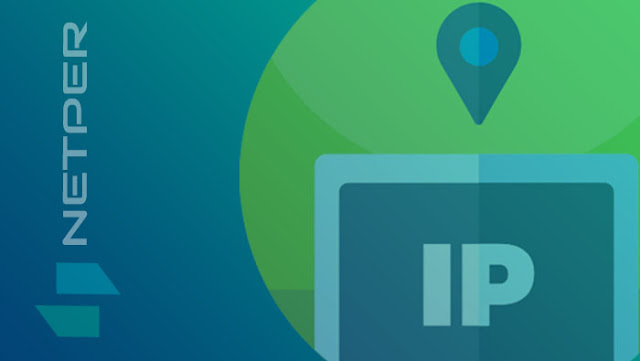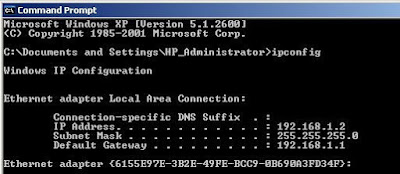DHCP singkatan Dynamic Host Control Protocol, fungsinya yaitu melayani pemberian (alokasi) ip address, subnet mask dan gateway kepada setiap komputer yang terhubung ke jaringan lokal anda. Pengaktifan fungsi DHCP server ini sebenarnya juga membantu anda agar tidak perlu repot lagi untuk mengatur ip statik untuk PC atau perangkat lain yang ingin dihubungkan ke jaringan lokal.
Pembagian ip address tersebut secara penuh dipegang kendali oleh router. Mekanismenya bisa digambarkan seperti ini, ketika sebuah komputer yang terhubung ke jaringan akan menghubungi dan meminta ip address, subnet mask dan gateway ke DHCP server. Kemudian biasanya DHCP server akan menyediakan ip address yang tersedia, ibaratnya seperti nomor unik untuk setiap komputer akan memiliki ip address yang berbeda-beda dan tidak boleh sama (karena bisa menyebabkan terjadinya konflik ip address). Alokasi ip address umumnya di mulai dari 2-255. Namun itu buka suatu keharusan, jika anda hanya memiliki 2 unit komputer maka anda cukup mengatur Start IP 192.168.2.2 dan End IP 192.168.2.3, bisa dibilang pengaturan DHCP Server itu disesuaikan dengan kebutuhan kita.
Contoh : Anda memiliki sebuah router dengan default ip address (LAN IP) 192.168.2.1 dan kemudian anda mengaktifkan DHCP server dengan konfigurasi Start IP 192.168.2.2 dan End IP 192.168.2.4. Perangkat A (laptop) pertama kali terhubung dengan wireless router, maka secara otomatis laptop tersebut akan mendapatkan ip address 192.168.2.2. Sesaat kemudian perangkat B (PC) yang menggunakan wireless usb adapter dinyalakan dan terhubung ke wireless router, maka PC tersebut akan mendapatkan alokasi ip address yang selanjutnya yaitu 192.168.2.3 dan begitupun seterusnya.
Mungkin anda bertanya, Nah kalo saya mengingkan ip address 192.168.2.3 tersebut tetap dialokasikan ke perangkat B (PC) untuk keperluan remote bagaimana? tanpa harus mengatur ip address LAN pada PC tersebut. Hal ini akan saya akan bahas pada artikel/tutorial selanjutnya mengenai Static DHCP Lease.
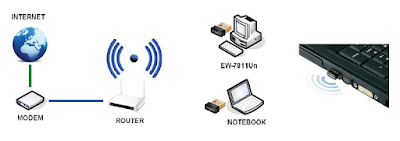 |
| Contoh jaringan lokal sederhana |
Contoh : Anda memiliki sebuah router dengan default ip address (LAN IP) 192.168.2.1 dan kemudian anda mengaktifkan DHCP server dengan konfigurasi Start IP 192.168.2.2 dan End IP 192.168.2.4. Perangkat A (laptop) pertama kali terhubung dengan wireless router, maka secara otomatis laptop tersebut akan mendapatkan ip address 192.168.2.2. Sesaat kemudian perangkat B (PC) yang menggunakan wireless usb adapter dinyalakan dan terhubung ke wireless router, maka PC tersebut akan mendapatkan alokasi ip address yang selanjutnya yaitu 192.168.2.3 dan begitupun seterusnya.
Mungkin anda bertanya, Nah kalo saya mengingkan ip address 192.168.2.3 tersebut tetap dialokasikan ke perangkat B (PC) untuk keperluan remote bagaimana? tanpa harus mengatur ip address LAN pada PC tersebut. Hal ini akan saya akan bahas pada artikel/tutorial selanjutnya mengenai Static DHCP Lease.